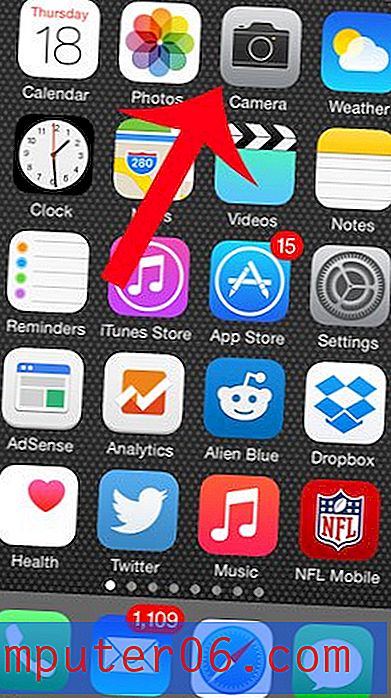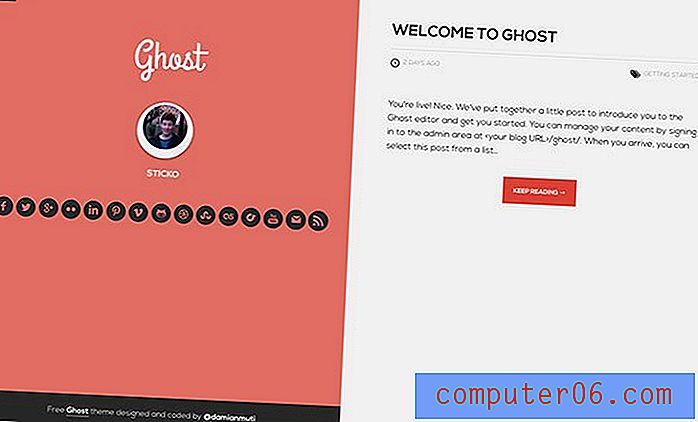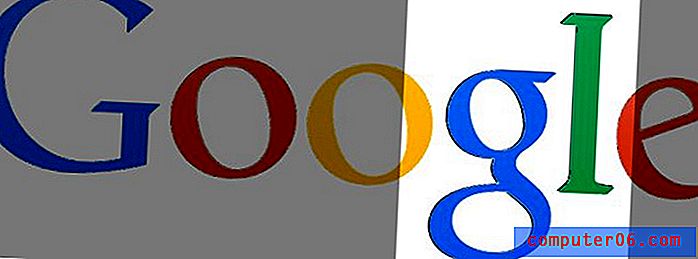슬라이드 쇼로 Windows 7 사진보기
Windows 7 컴퓨터의 폴더에 저장된 사진을 보는 방법에는 여러 가지가 있습니다. 이미지를 두 번 클릭하여 컴퓨터의 기본 이미지보기 프로그램에서 열거 나 Microsoft 그림판에서 그림을 열어서 변경할 수 있습니다. 그러나 폴더의 나머지 그림을 계속 보려면 두 옵션 모두 추가 작업이 필요합니다. 한 번에 많은 이미지를 볼 수있는 편리한 방법은 Windows 7 그림을 슬라이드 쇼로 보는 것 입니다. 이렇게하면 슬라이드 쇼를 시작하고 앉아서 컴퓨터에 해당 폴더의 모든 이미지가 표시되는 것을 볼 수 있습니다.
Windows 7 폴더에있는 모든 그림의 슬라이드 쇼보기
Windows 7 컴퓨터의 폴더에있는 모든 이미지를 슬라이드 쇼로 재생할 수 있습니다. 사진이 2 장이든 2000 장이든 슬라이드 쇼는 같은 방식으로 작동하며 정지 할 때까지 계속 반복됩니다.
슬라이드 쇼로 표시 할 이미지가 들어있는 폴더를 컴퓨터에서 열어 시작하십시오.
슬라이드 쇼의 모든 이미지를 재생하려면 아무 것도 선택할 필요가 없습니다. 그러나 슬라이드 쇼에서 일부 이미지 만 재생하려면 재생할 이미지를 선택해야합니다. 키보드에서 Ctrl 키를 누른 상태에서 포함 할 각 이미지를 클릭하면됩니다. 예를 들어 아래 이미지에서는 슬라이드 쇼에 5 개의 폴더 이미지 만 포함시킵니다.

모든 이미지가 선택되면 창 상단의 파란색 가로 막대에서 슬라이드 쇼 단추를 클릭하십시오.
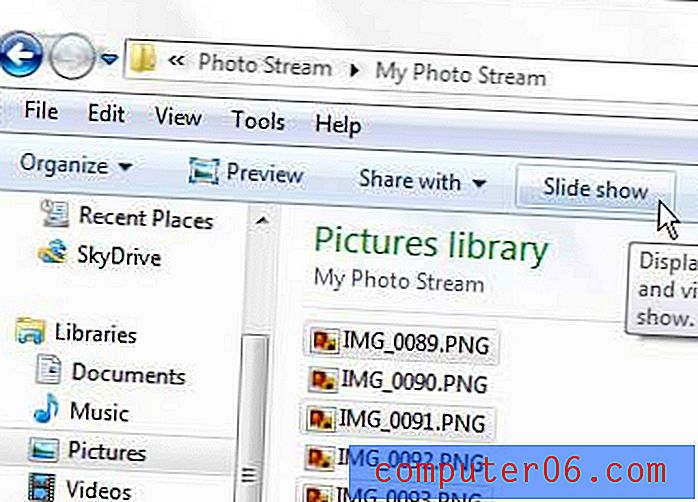
앉아서 슬라이드 쇼를 봅니다. 시청이 끝나면 키보드의 Esc 키를 눌러 종료하십시오.
슬라이드 쇼 속도를 조정하려는 경우 또는 슬라이드 쇼를 수동으로 셔플하거나 탐색하려는 경우 슬라이드 쇼가 재생되는 동안 일부 슬라이드 쇼 컨트롤에 액세스 할 수도 있습니다.
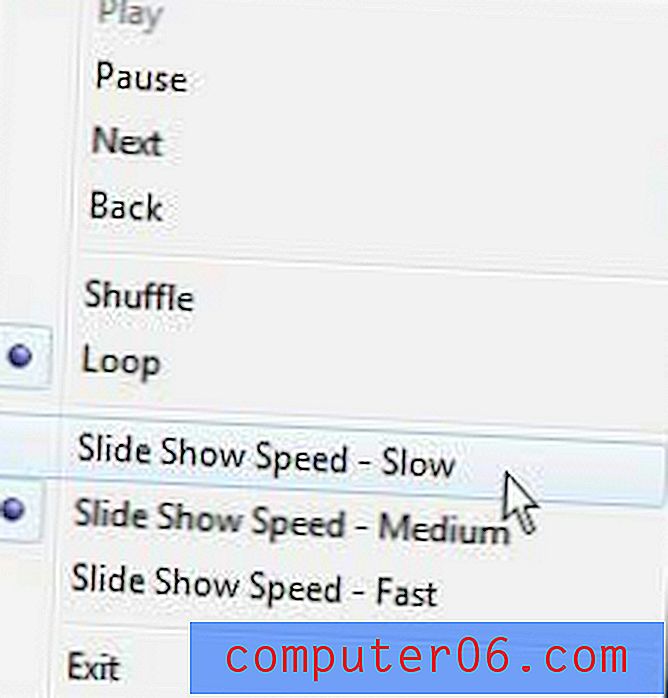
컴퓨터에서 슬라이드 쇼가 재생되는 동안 화면을 마우스 오른쪽 버튼으로 클릭하면 위 이미지에 표시된 메뉴에 액세스 할 수 있습니다.